Syystalvella 2022 Open Ai julkaisi avoimesti kaikkien käyttöön Chat GPT:n silloisen version. Myöhemmin julkistettiin tehokkaampi ja nettiin liitetty maksullinen Chat GPT-4 -versio. Sinulla on kuitenkin mahdollisuus käyttää tuo maksullisen version tehokkaampaa tekoälliä myös maksutta osoitteessa: copilot.microsoft.com tai. Microsoft Edge selaimen erillisessä sivupalkissa. (Myös Chromeen voi asentaa erillisen Copilot lisäosan). Nyt on heti syytä täsmentää, että kyseessä on eri asia kuin paljon hypetetty Copilot 365 joka tuo Copilot tekoälyassistentit 365-paketin sovelluksiin kuten Word, Excel. Powerpoint jne. Tässä kirjoituksessa käsitellään web-versiota, jota voi käyttää Microsoft-tiille kirjautuneena myös maksutta.
Copilot yksityiskäyttäjänä
Käyttääksesi Copilotia täysipainoisesti sinulla kannattaa olla Microsoft-tili. Voit käyttää tilin luomiseen esim. Gmailia, Outlook.comia tai vastaavaa. Kirjaudu Copilotiin osoitteessa copilot.microsoft.com.
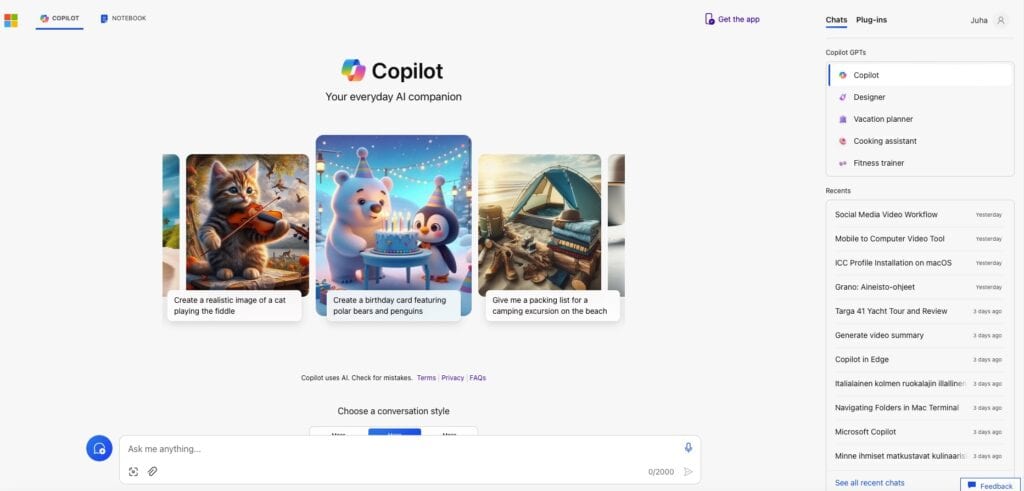
Avautuvassa näkymässä on selkeä käyttöliittymä tekoälyn kanssa keskusteluun. Aloitusnäkymän alareunaan kirjoittamalla voit aloittaa keskustelun mistä tahansa, keskustelutyylin valinnalla voit ohjata vastausten muotoilua.
Esimerkkipromptilla pyydän tekoälyä auttamaan minua italialaisytyyppisen illallisen suunnittelussa:
”Voisitko auttaa minua suunnittelemaan kolmen ruokalajin illallisen Italialaiseen tyyliin?” Ja vastauksena sain aika kivan, joskin kovin perinteisen ehdotuksen. Hauskaa on, että Copilot listaa myös lähteet ehdotukselleen joista voi käydä katsomassa lisätietoja. Ja luonnollisesti voit jatkaa chattailyä edelleen ja pyytää lisävinkkejä jne. Aiempiin keskusteluihin voi palata käyttöliittymän oikean reunan listan kautta.
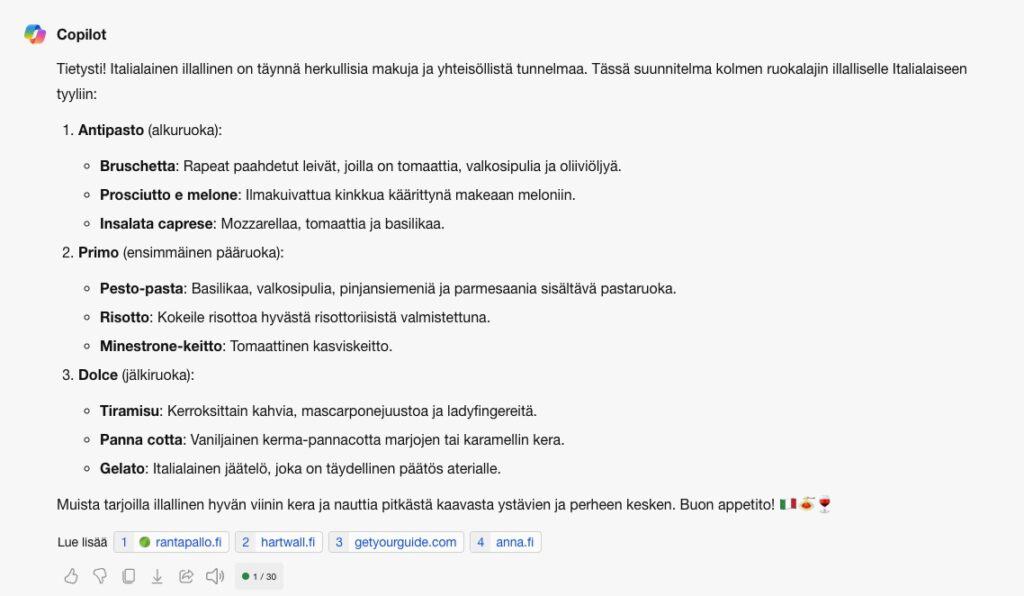
Muistikirjapuolella on toinen keskustelukäyttöliittymä, jossa voit kysyä monisanaisemmin, käytössäsi on 18 000 merkkiä. Jos täsmennät keskustelua tällä puolella, aiempi vastaus poistetaan ja korvataan uudella. Tämä saatta olla hyödyllistä kun haluat viilailla kehotetta paremmaksi ilman keskustelukäyttöliittymää. Huono puoli on toisaalta se, että kehotteen muokkaamisen jälkeen ei ole helppoa mahdollisuutta palata aiempaan versioon. Homma toki kehittynee tästä vielä.
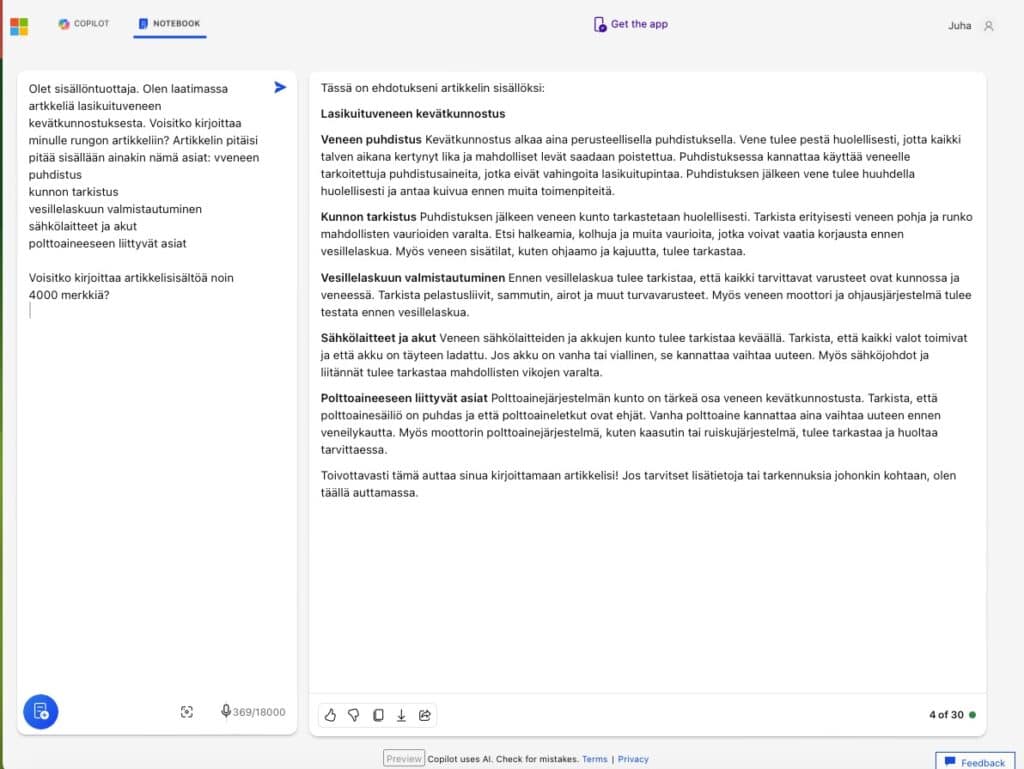
Copilot selaimen sivupalkissa
Edge-selaimen sivupalkissa on valmiiksi Copilotille oma käyttöliittymä joka on jaettu kolmeen osaan, Chat, Compose ja Insight (vain yksityiskäyttäjänä).
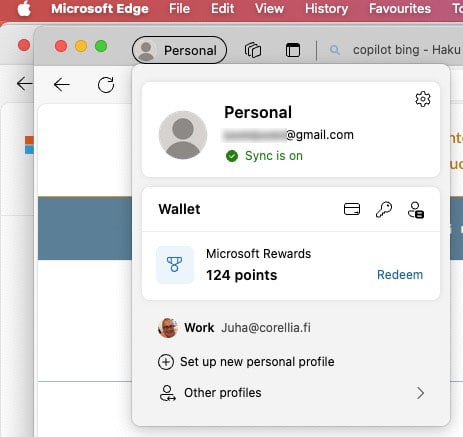
Chat on tarkoitettu tekoälyn kanssa keskusteluun, kun taas jos haluat tuottaa esimerkiksi ihan tekstisisältöä kannattaa valita Compose. Insight taas tarjoaa sisältöä ja lisätietoa kulloinkin avoinna olevan sivun perusteella, esimerkissä avoinna IMDB-elokuvasivusto. Näppärää tässä sivupalkkihommassa on tietty se, että erikseen ei tarvitse poistua mihinkään, vaan Copilot on käytettävissä kirjaimellisesti napin painalluksella.

Kuvien luominen Copilotilla
Copilot käyttää kuvageneraattorina Dall-e 3 moottoria. Voit luoda kuvia simppelisti syöttämällä pyyntökehotteen keskustelunäkymässä. Niinkuin yleensäkin tekoälykuvia luotaessa, voit joutua tuunaamaan kehotetta halutun lopputuloksen saamiseksi. Kokemus ja kokeilut auttavat tässäkin!
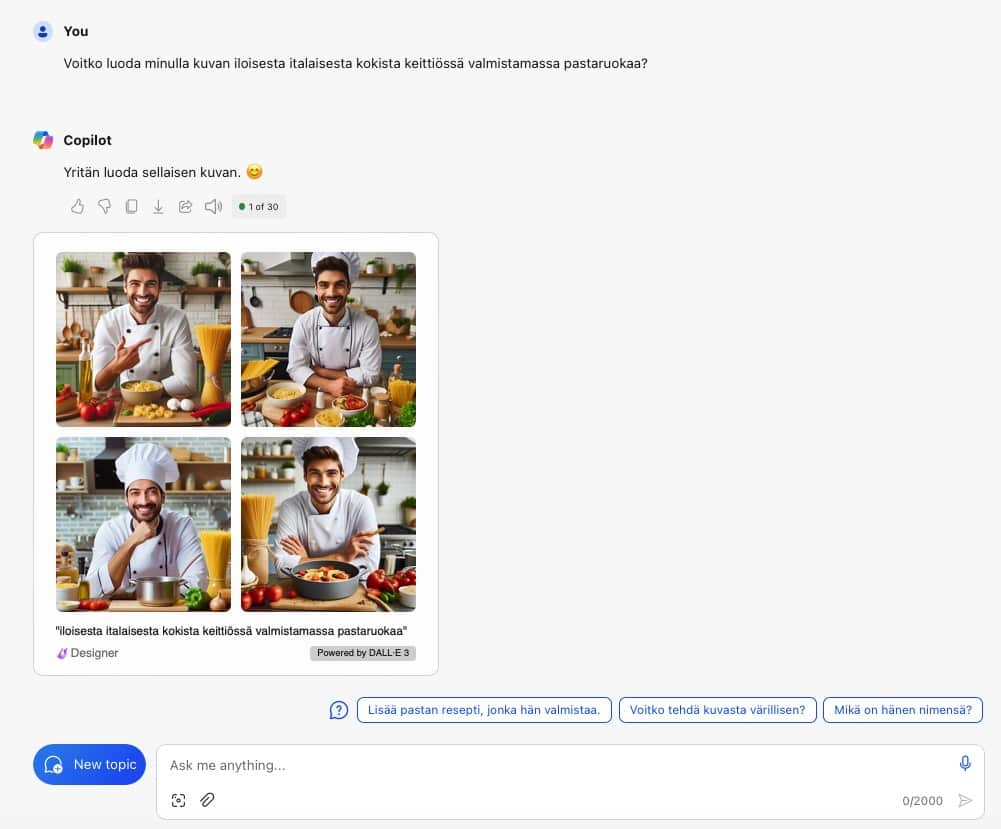
Copilot yrityksen tilillä käytettynä
Mikäli kirjaudut ositteeseen Copilot.microsoft.com yritysähköpostiisi liitetyllä Office-tilillä, näkymä on hieman erilainen. Muutamassa eri kohdassa sinulle kerrotaan että tietosi ovat suojattuja. Tämä tarkoittaa sitä, että chattiin kirjoittamasi tiedot ja asiat eivät päädy kouluttamaan tekoälyä ja pääse siten vuotamaan ulos. Tämä on tärkeää jos käsittelet aiheita joiden pitää pysyä tiukasti hallussasi. Tässä versiossa keskustelujen historiaa ei tallenneta ja kaikki lisäominaisuudet eivät ole suoraan käytössä, ainakaan toistaiseksi.
Copilot yrityksen tilillä selaimen sivupalkissa
Jos luot Edge-selaimeen käyttäjäprofiilin myös yrityksen tai oppilaitoksen Microsoft-tiliä käyttäen sinun on helppo vaihtaa profiillia Copilotin kulloisenkin käyttötarpeen mukaan. Kun käytät sivupalkin Copilot apuria yritystilillä kirjautuneena, käyttöliittymä on jälleen hieman erilainen. Sinulle kerrotaan, että käyttö on suojattua ja lisäksi ”Insights”-osio puuttuu. Voit siis päätyä tilanteen mukaan vaihtamaan profillia kulloisenkin tarpeen mukaan.
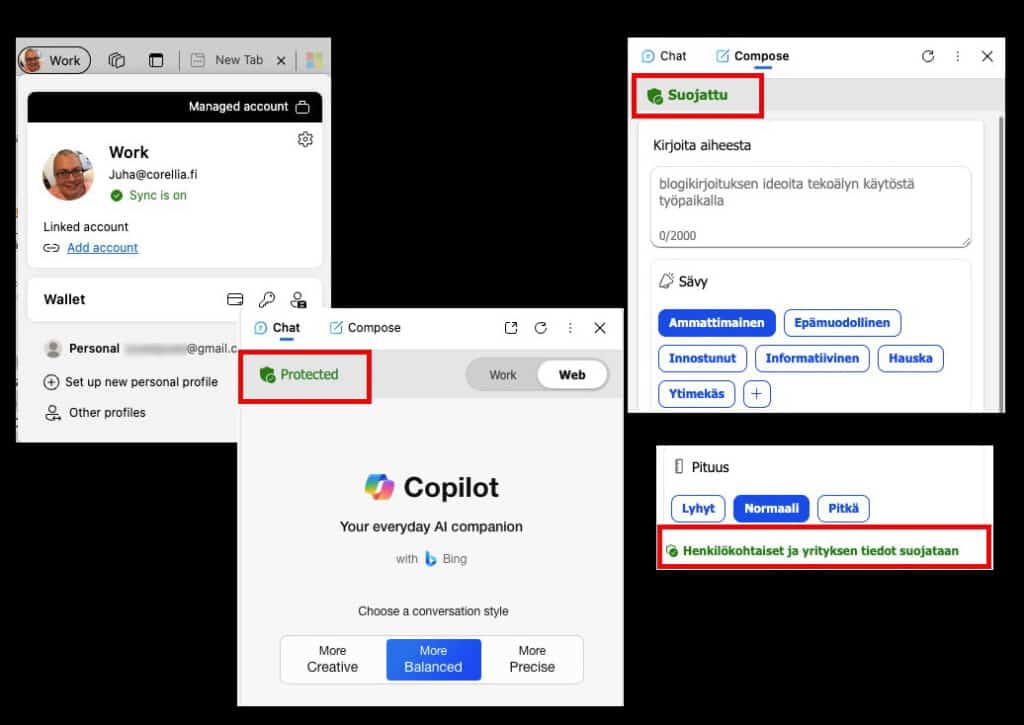
Esimerkki: Laajahkon Pdf-tiedoston analysointi
Olen avannut Edge-selaimeen KONE Oy:n vastuullisuusraportin. Raportissa on noin 70 sivua ja paljon informaatiota. Nyt voin pyytää Copilotia tekemään tiedostosta esim. yhteenvedon.
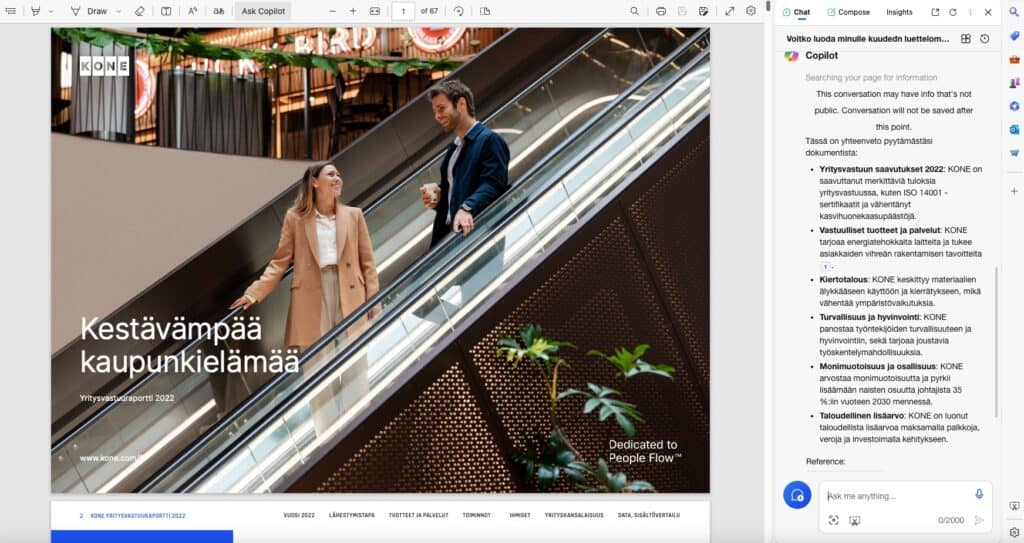
Videon analysointi
Olen harhaillut Youtubessa unelmaveneen esittelyyn. Myös tuosta Youtubevideosta voin helposti pyytää Copilotia tekemään kirjallisen yhteenvedon. Tämä on vallan kätevää erilaisten opasvideoiden kohdalla. Litteroinnista voin jo päätellä löytyykö ko. videosta vastausta tarpeeseeni.
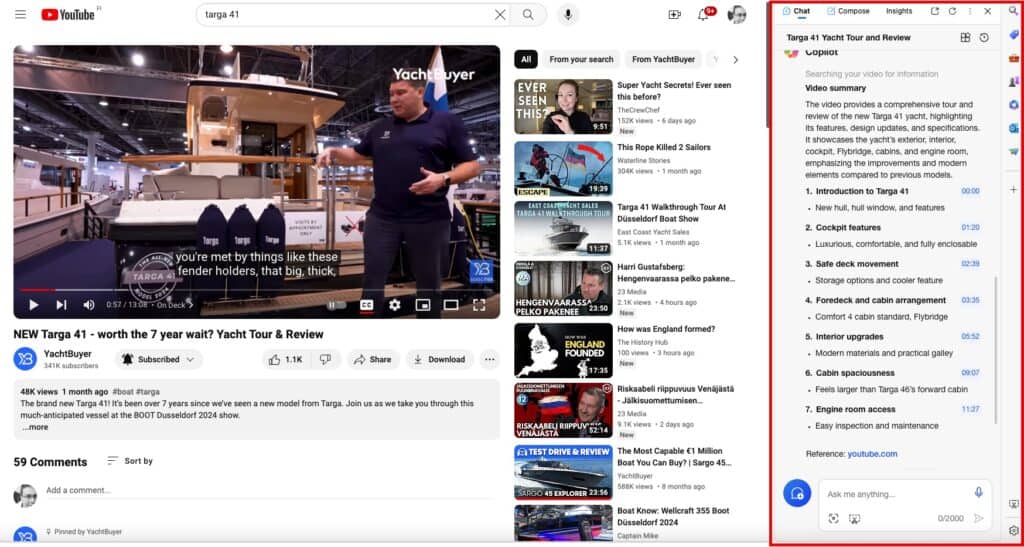
Yhteenveto sekä koulutukset ja muut artikkelit aiheesta
Tässä lyhyessä artikkelissa pystyn luomaan lähinnä kevyen pintaraapaisun Copilotin selainversion mahdollisuuksiin. Copilotista on myös näppärä mobiiliappi iOs ja Android-laitteille. Copilotin selainversiota käsitellään myös laatimassani koulutuksessa Tekoälyn hyödyntäminen viestinnässä ja sisällöntuotannossa. Lisäksi kollegani Sampo on tehnyt kurssin Copilotin 365 versiosta, siis siitä joka toimii Office ohjelmien sisällä: Microsoft 365 Copilot Office ohjelmissa . Jos käytät Exceliä, sinua saattaa kiinnostaa kurssi: Tekoälyn käyttö Excelissä . PowerBi-asiakkaidemme kannatta ehdottomasti lukea Heidi Enhon kattava paketti aiheesta Power BI Copilot: lisenssit, asetukset ja ominaisuuksia
